返回目录:ppt怎么做

PPT 的很多功能隐藏太深,有些很好的效果,却需要很复杂的操作才能实现,限制了大部分人的发挥。
不过如今优秀的 PPT 插件层出不穷,为何不去尝试一下?
今天,我们的 Jesse 老师要为大家推荐几款小而美的插件,助你提升 PPT 效率!(文末有福利哟~)
01 一键设置图片透明度
在 PPT 制作的过程中,有时我们会需要调整图片透明度,用来制作双重曝光风格的 PPT 页面:

又或是为页面打上 logo 水印:
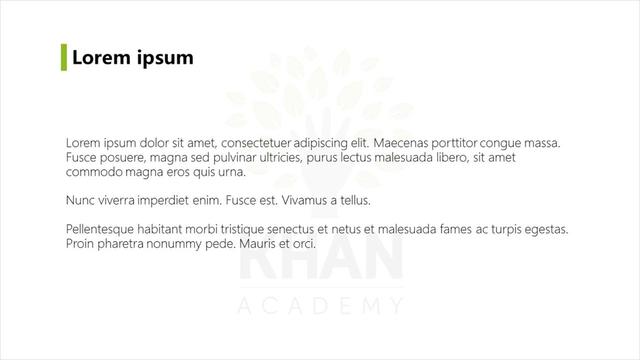
可是 PPT 并不支持直接调整图片的透明度,怎么办呢?
小叶温馨提示:ppt2019和ppt365支持调整图片透明度哦~
稍微有一些经验的朋友们都知道,要把图片填充到形状里。填充完毕之后,在设置图片格式的对话框中,就可以调节图片的透明度了:
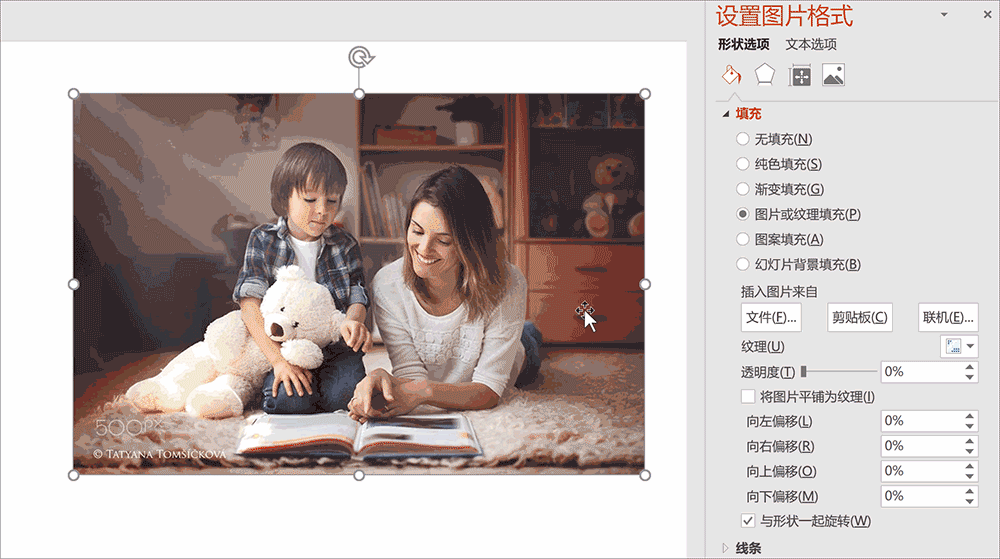
可是要把图片填充到形状里还保持原有的样子,要求我们要绘制一个和图片大小刚好相等的矩形。如果矩形和图片大小不一致,填充之后就会发生变形:
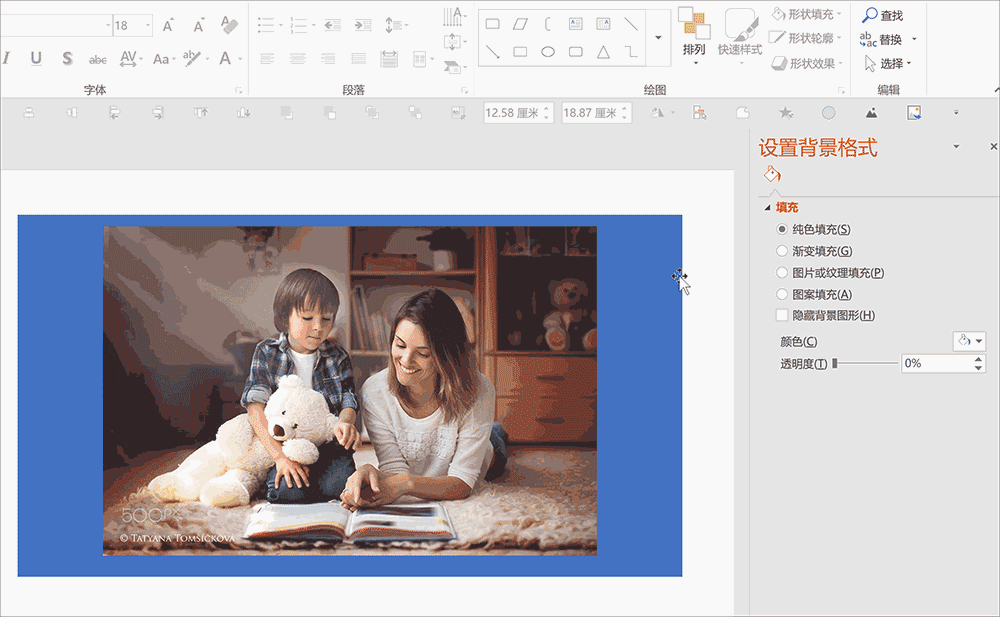
要小心翼翼地画一个和图片刚好一样大的矩形,再去剪切图片、填充矩形……这一系列的操作实在是太麻烦了,为什么不用插件一键完成呢?
只需要选中图片,使用OK插件的【图片混合-图填充到形状】功能,立马就可以完成填充,你甚至连矩形都不用画:
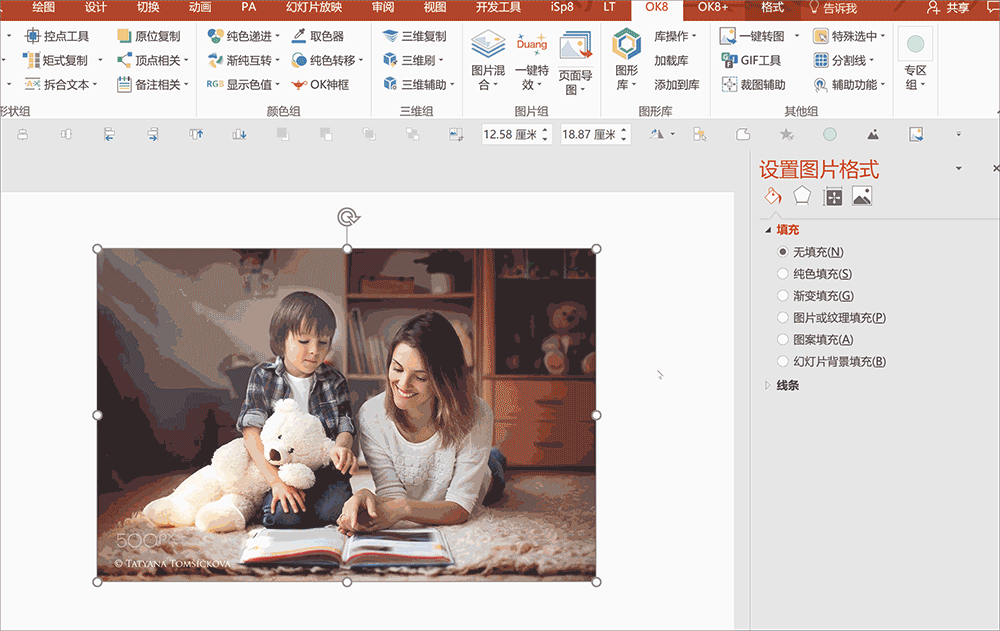
02 截图从未如此方便
不管是自己做 PPT 还是帮他人制作 PPT ,难免会有制作过程中要在线给他人看效果的情况。
大多数的人是用 QQ 截图来完成的,可是对 PPT 编辑中的页面进行截图会存在一个问题——截图工具不会对页面边缘产生自动吸附效果,截图时不是多截一点就是少截一点,很难做到精准(强迫症患者会死的好吗):
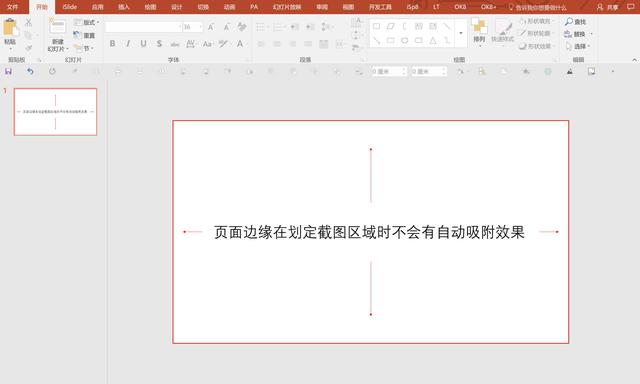
另外,如果页面上存在超出页面边缘的元素,那在这些元素背后,页面边缘的位置到底在哪儿,截图时也很难确定:
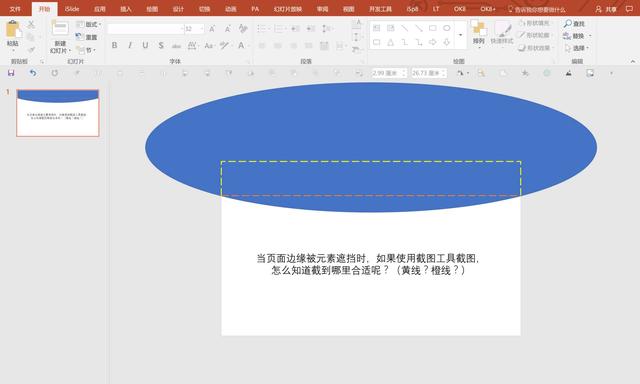
虽然在 F5 状态下截屏可以解决上述问题,但又往往会因为显示器并非 16:9 而在截图时留下黑边,甚至把缩到右上角的 QQ 窗口底边也截了下来:
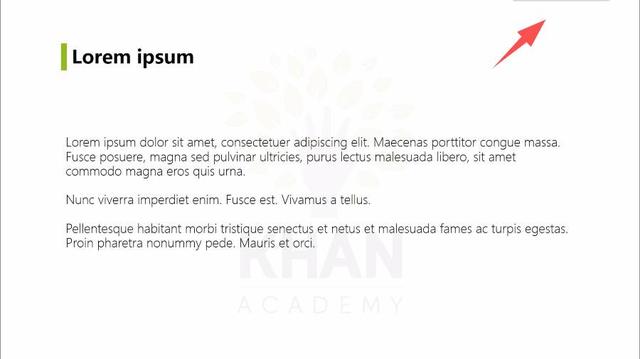
试试PA插件的「背景存图」功能吧,一键就可将当前页面转为一张浮于页面上的图片,剪切、粘贴到聊天窗口就可以发送了:
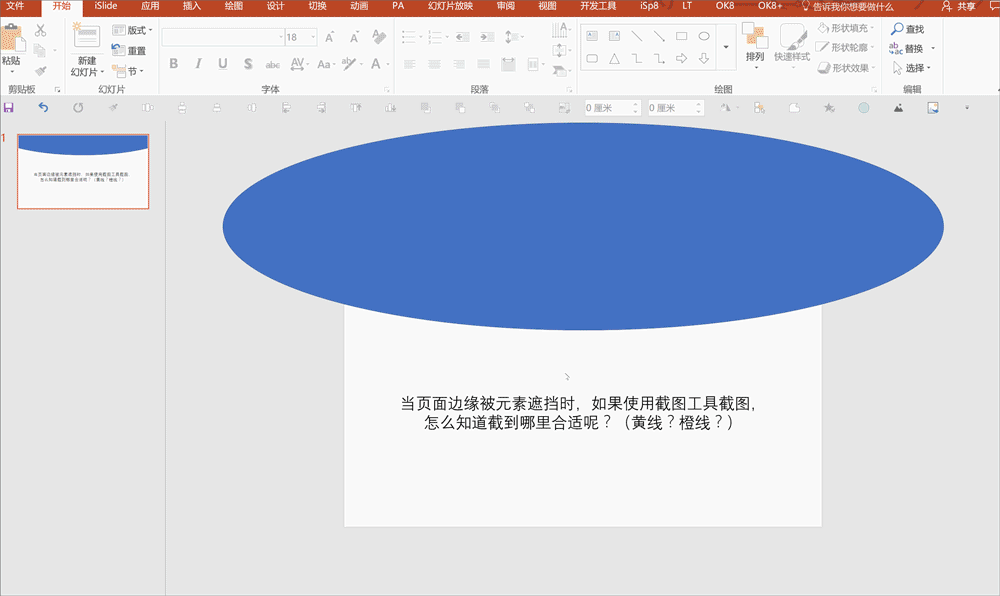
怎么样?是不是get了又简单又快捷的小技巧呢?再也不用跪求PS大神了!
好好利用这些工具,让自己做PPT的速度飞起来吧!
最后,给我私信:「插件」即可获得我们为你整理的插件礼包~
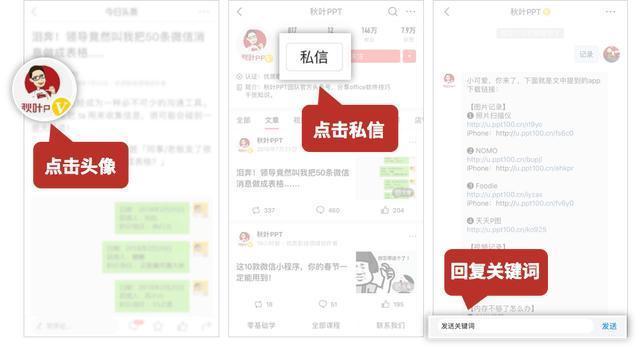
今日互动
你有做过类似手动统一上百张图片尺寸的 “傻事” 么?
快来留言区和小伙伴们一起吐槽!